不动产登记信息及地籍图可视化查询项目用户操作手册
不动产登记信息及地籍图
可视化查询
![]()
用
户
操
作
手
册
1. 系统概述
1.1. 编写目的
本手册主要指导用户通过平顶山市不动产登记以图查房系统进行信息的查看和管理活动。
本手册可规范操作步骤,使一般操作用户更快的熟悉操作方法,以达到缩短用户上手时间的目的。
1.2. 运行环境
类型 | 名称 |
操作系统 | Windows 7以及以上版本 |
浏览器 | 360/谷歌/火狐等常用浏览器 |
2. 进入系统
2.1. 系统访问
用户访问系统有两种方式:
(一)通过“平顶山市不动产登记中心”官方微信公众号快速通道进入系统,需要先关注平顶山市不动产登记微信公众号:

点击快速通道下的“以图查房”按钮,如下图所示:
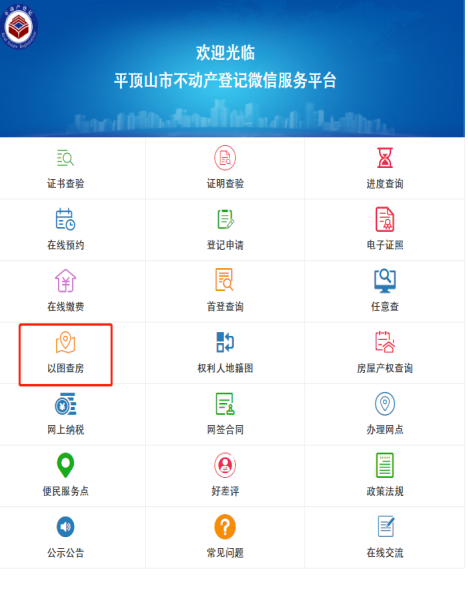
首次登录的话需要按照下面的步骤完成实名认证并进行人脸身份核验:
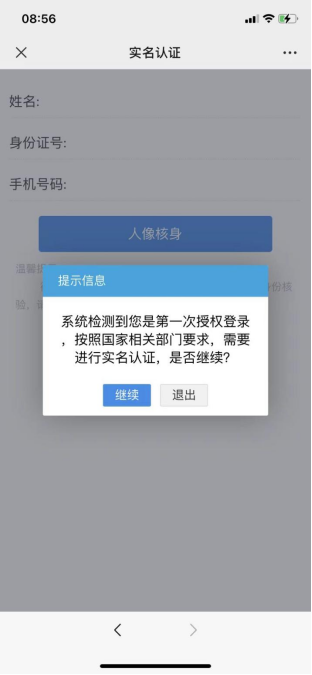
点击“继续”按钮,输入姓名、身份证号、手机号:
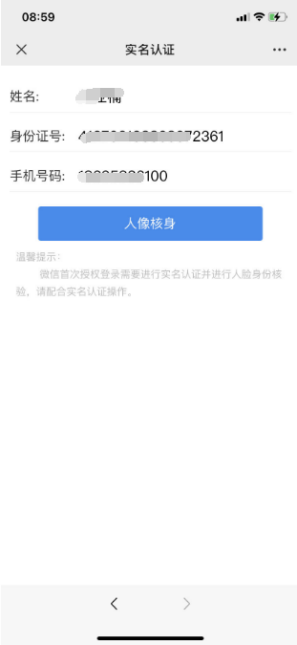
点击“人像核身”进入人像比对页面:

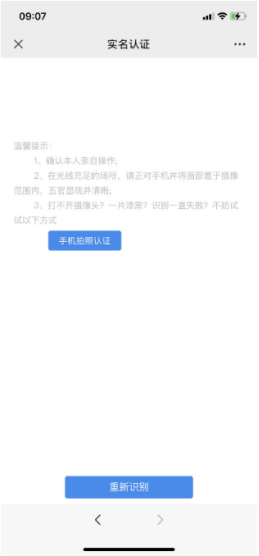

人像比对核验成功后,实名认证通过;若已实名认证,则直接进入“平顶山市不动产登记以图查房系统”主页面:
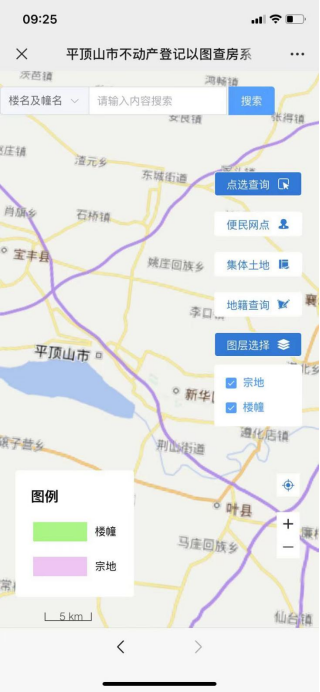
(一)在浏览器地址栏输入http://ycbs.pdsbdcdj.cn:7889/#/index,回车进入河南政务服务网统一身份认证平台账号登录页面:
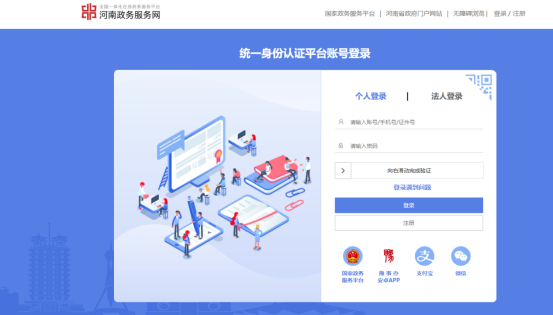
如已有账号,输入账号、密码点登录即可;也可选择其他支付宝、微信等方式进入;如选择微信方式进入,单击微信进入扫码登录页面,如下图所示:
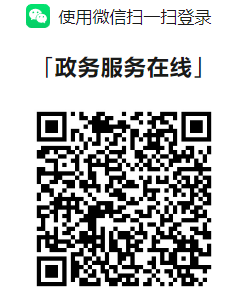
微信扫一扫,提示扫描成功后,点击“允许”:
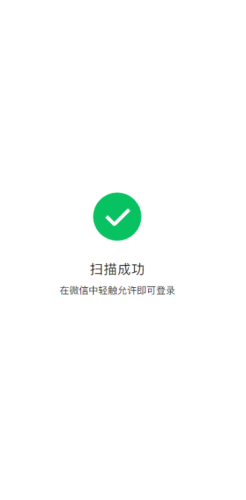
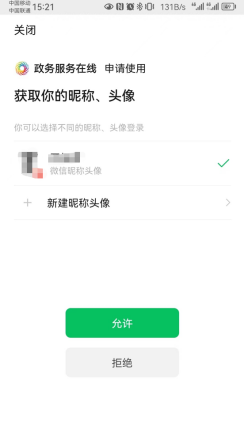
直接进入“平顶山市不动产登记以图查房系统”主页面:
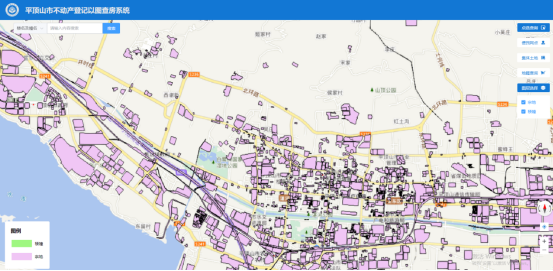
1.1. 用户登录
在“登录”页面,输入手机号、密码,登录成功后,进入“平顶山市不动产登记中心以图查房系统”主页面,如下图所示:
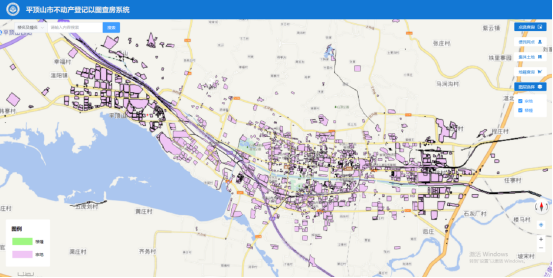
此页面的左上角有个搜索框,方便用户搜索想要查询的房屋;页面的右上角
有五个操作按钮,分别为:“点选查询”、“便民网点”、“集体土地”、“地籍查询”和“图层选择”按钮。
“点选查询”为一个开关按钮,默认状态为“打开”状态,点击之后即可变
为“关闭”状态,只有在“打开”状态下,用户才可以查询想要查询的房屋信息。
2. 系统功能
2.1. 搜索
系统进入主页面后,在左上角的搜索框中输入想要查询的房屋,如下图所示:
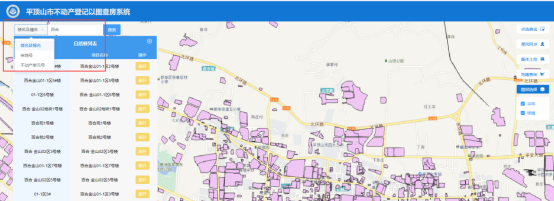
系统提供了楼名及幢名、宗地号、不动产单元号3种查询项,方便用户快速定位到需要查找的内容,均支持模糊查询。
2.1.1. 楼名及楼幢查询
在左上角的搜索框中输入想要查询的楼幢名,点击“搜索”,查询出对应的查询结果。如下图所示:
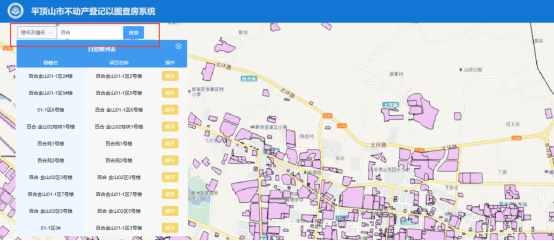
点击“展开”按钮弹窗中显示房屋楼盘表信息,同时会自动定位到房屋位置,如下图所示:
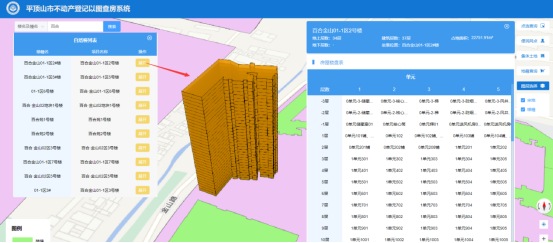
在楼盘表中用鼠标点击想要查看的房间号,将出现该套房的基本信息,同时房屋会自动高亮显示查看的楼层,如下图所示:
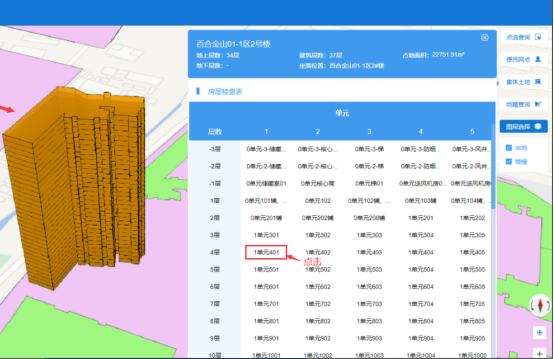
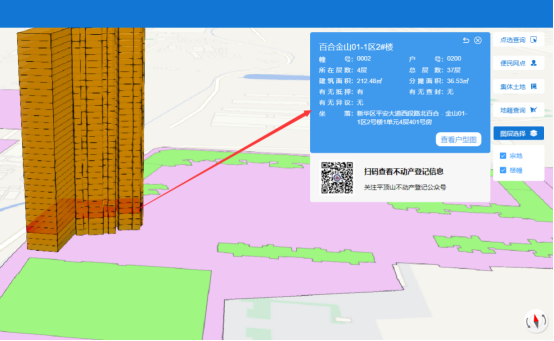
房屋信息查看完成后,点击弹窗中的返回 按钮,支持退回到房屋楼盘表列表页面。
按钮,支持退回到房屋楼盘表列表页面。
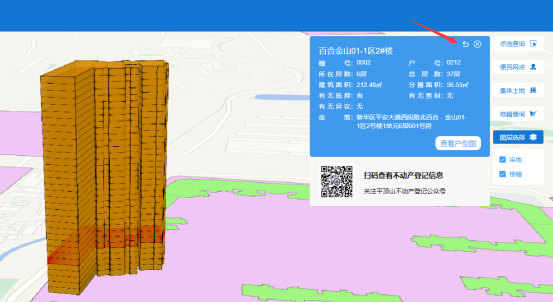
在弹窗中点击“查看户型图”按钮,会显示宗地图和房屋分户图;如下图所示:
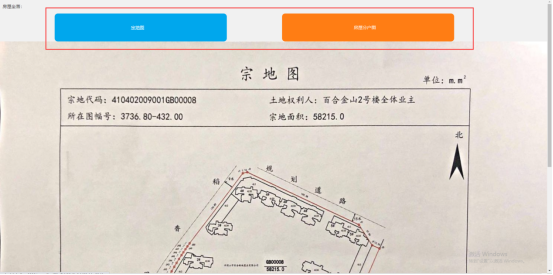
2.1.2. 宗地号查询
在左上角的搜索框中输入想要查询的宗地代码号,点击“搜索”,查询出对应的查询结果。如下图所示:
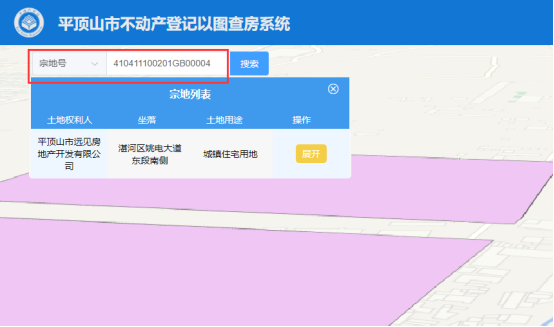
点击“展开”按钮,弹窗中显示宗地信息及楼幢列表,如下图所示:
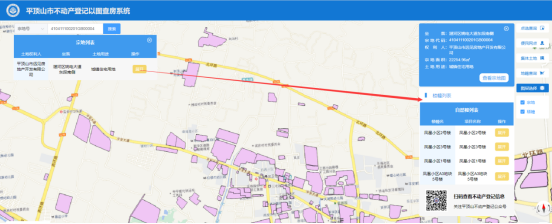
点击楼幢列表的“展开”按钮,弹窗中显示房屋楼盘表信息,同时会自动定位到房屋位置,如下图所示:
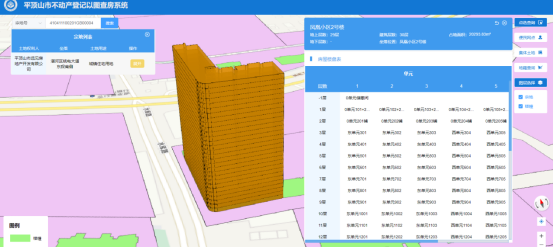
在楼盘表中用鼠标点击想要查看的房间号,将出现该套房的基本信息,同时房屋会自动高亮显示查看的楼层,如下图所示:
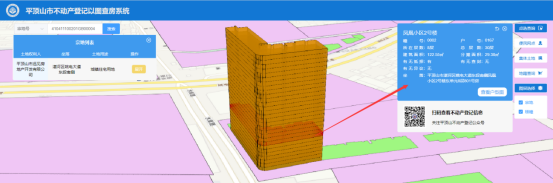
在弹窗中点击“查看户型图”或者“查看宗地图”按钮,会显示宗地图和房屋分户图。
2.1.3. 不动产单元号查询
在左上角的搜索框中输入想要查询的不动产单元号,点击“搜索”,查询出对应的查询结果。如下图所示:
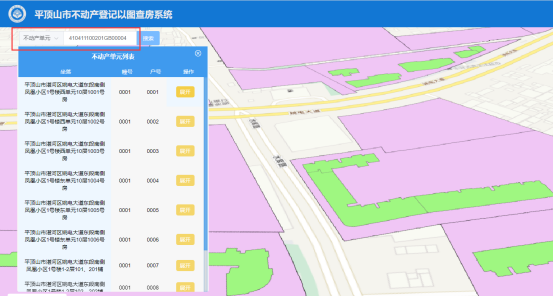
点击“展开”按钮,弹窗中显示该单元楼幢信息,如下图所示:
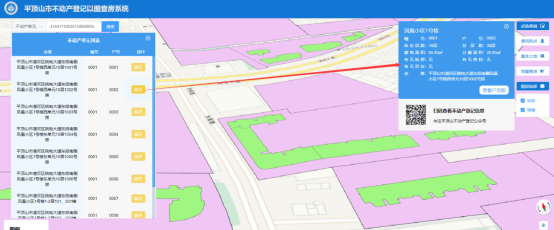
在弹窗中点击“查看户型图”按钮,会显示宗地图和房屋分户图。
2.2. 点选查询
“点选查询”按钮变蓝后,即为“打开”状态,反之为“关闭”状态。“打开”状态下,视图中点击想要查看的自然幢或宗地图形会弹出对应的自然幢或宗地的属性信息,点击如下图所示:
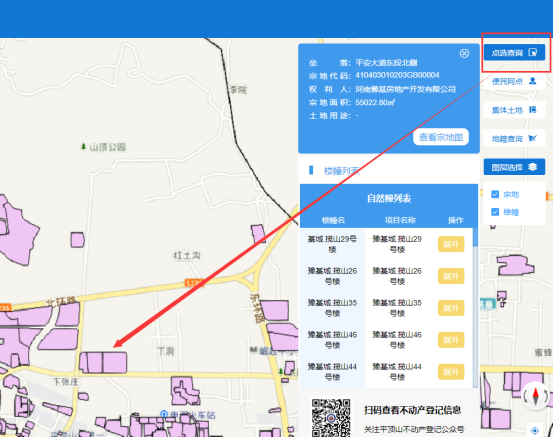
注意:“点选查询”的时候,“图层选择”需要勾选打开。
2.3. 便民网点
点击“便民网点”,跳转到平顶山市不动产登记网上“一窗办事”平台的服务指南模板下的“办理网点”页面,可查看不动产登记中心及各个服务中心的地址及联系电话。如下图所示:
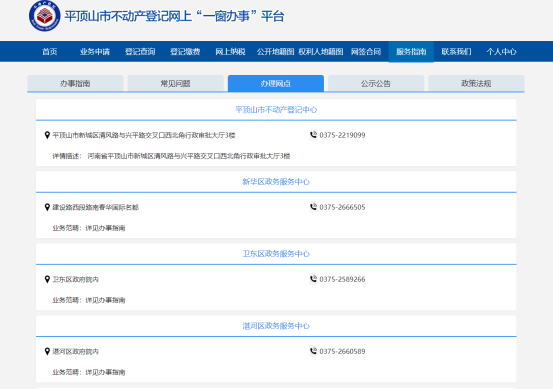
2.4. 集体土地
点击“集体土地”,视图展示集体土地的图形数据,如下图所示:
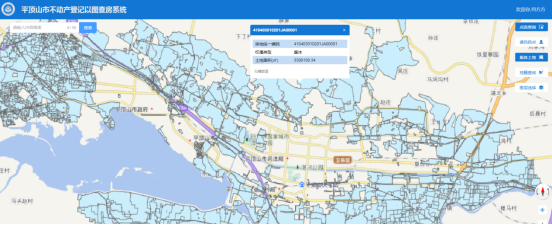
2.5. 地籍查询
点击“地籍查询”,可切换展示地籍区或者地籍子区的图形数据信息,勾选地籍区,视图中对应展示地籍区数据信息(包含地籍区名称);勾选地籍子区,视图中对应展示地籍子区数据信息。如下图所示:
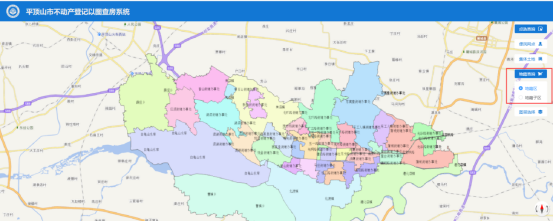
2.6. 图层选择
“图层选择”包含宗地和楼幢2个图层,可以选择勾选图层对应在视图中对应展示;勾选宗地,视图中按照图例设置对应展示宗地图斑信息;勾选楼幢,视图中按照图例设置对应展示楼幢信息。如下图所示:
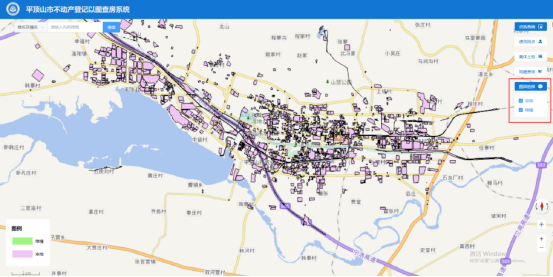

 豫公网安备41017202000103号
豫公网安备41017202000103号
